Pilnīga rokasgrāmata vienumu dzēšanai iPhone
IPhone lietošana var kļūt par līdzsvarojošu darbību, kad sākat izmantot visas ierīces piedāvātās iespējas. Ir tik daudz funkciju, ka tas var kalpot, ka jūs bieži nonāksit situācijā, kad jums būs jāizdzēš vienumi ar lielu failu izmēru, lai būtu vieta kaut ko jaunu. No sava iPhone varat izdzēst gandrīz jebko, kaut arī tā izdarīšanas metode ne vienmēr ir acīmredzama. Tāpēc mēs esam izveidojuši šo parocīgo ceļvedi, kas ļaus jums no sava iPhone izdzēst gandrīz visa veida vienumus, lai atbrīvotu vietu jaunai lietotnei vai filmai. Ņemiet vērā, ka turpmāk aprakstītās metodes ir paredzētas iPhone, kas izmanto iOS 7.
Ja vēlaties, lai varētu skatīties filmas un TV pārraides savā iPhone, bet nevēlaties tos lejupielādēt, tad straumēšanas pakalpojums, piemēram, Amazon Prime, var būt patiešām noderīgs. Reģistrējieties bezmaksas izmēģinājumam, lai redzētu, vai tas ir kaut kas jums varētu patikt.
Dzēš dziesmas
Šī metode ir paredzēta atsevišķu dziesmu dzēšanai no sava iPhone. Lai iegūtu sīkāku skaidrojumu, varat izlasīt mūsu rakstu šeit.
1. darbība: atveriet lietotni Mūzika .
2. solis: ekrāna apakšdaļā atlasiet opciju Dziesmas .
3. darbība: velciet no dzēšamās dziesmas no labās uz kreiso un pēc tam pieskarieties pogai Dzēst .

Jūs pamanīsit, ka dažu dziesmu labajā pusē ir mākoņa ikona. Šīs ir dziesmas, kas atrodas mākonī un šobrīd neaizņem vietu jūsu tālrunī, tāpēc tās nevar izdzēst, izmantojot iepriekš minēto metodi. Šeit varat uzzināt, kā pārtraukt visas mūzikas rādīšanu, ja nevēlaties, lai šīs dziesmas tiktu parādītas lietotnē.
Ja vēlaties izdzēst visas dziesmas no sava iPhone, varat veikt šeit norādītās darbības.
E-pastu dzēšana
Šī metode ļaus jums izdzēst e-pastus, kas faktiski tiek glabāti jūsu iPhone, kas ir POP3 e-pasta funkcija. IMAP e-pasta pakalpojumi, piemēram, Gmail, tikai dod jums iespēju arhivēt e-pastus, nevis tos izdzēst. Lai iegūtu sīkāku skaidrojumu, varat izlasīt mūsu rakstu šeit.
1. darbība: atveriet lietotni Pasts .
2. darbība: atlasiet iesūtni, kurā ir e-pasts, kuru vēlaties izdzēst.
3. darbība: ekrāna augšējā labajā stūrī pieskarieties pogai Rediģēt .
4. darbība: pieskarieties lokam pa kreisi no dzēšamā e-pasta, pēc tam pieskarieties miskastes pogai ekrāna apakšējā labajā stūrī.
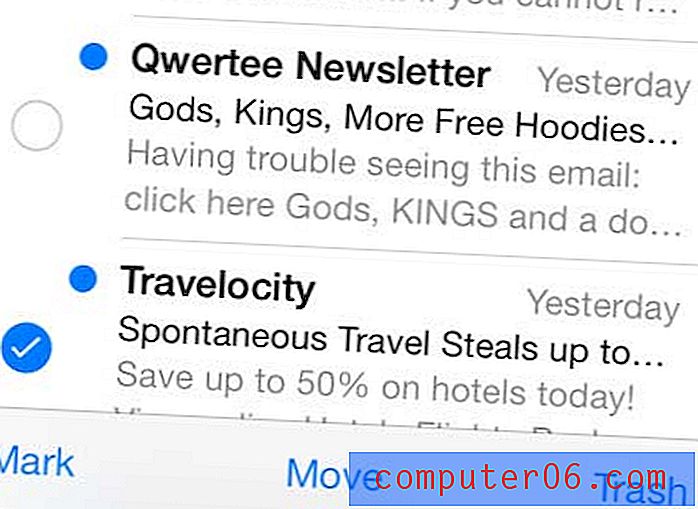
No iPhone varat izdzēst visu e-pasta kontu, veicot šeit norādītās darbības.
TV šovu un filmu dzēšana
Tāpat kā dziesmu dzēšana no sava iPhone, šī metode ir paredzēta filmām vai TV šoviem, kas faktiski tiek saglabāti jūsu iPhone. Vienumi ar mākoni pa labi no tiem netiek saglabāti jūsu ierīcē. Varat izlasīt šo rakstu, lai uzzinātu, kā pārtraukt filmu rādīšanu mākonī iPhone.
1. darbība: pieskarieties ikonai Video .
2. solis: dodieties uz filmu vai TV šovu, kuru vēlaties izdzēst.
3. darbība: velciet no labās uz kreiso pusi videoklipā, kuru vēlaties izdzēst, pēc tam pieskarieties pogai Dzēst .
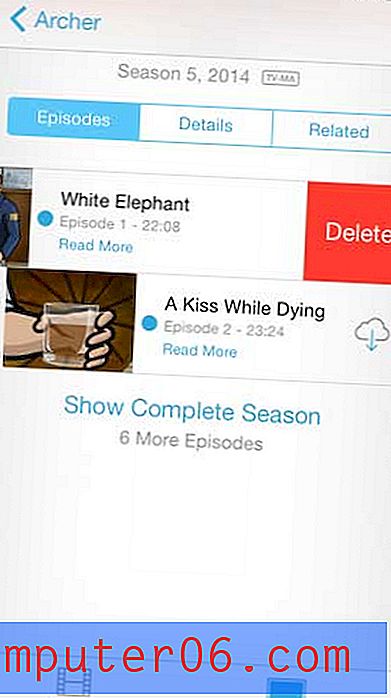
Attēlu dzēšana
Agrāk bija veids, kā iPhone tālrunī izdzēst visus savus attēlus vienlaikus, taču operētājsistēmā iOS 7 šī opcija tika noņemta. Lai uzzinātu, kā izdzēst fotoattēlu no sava iPhone, veiciet tālāk norādītās darbības. Varat arī veikt šajā rakstā norādītās darbības, lai izdzēstu Photo Stream attēlus no sava iPhone.
1. darbība: pieskarieties ikonai Fotoattēli .
2. solis: atlasiet kameras rullīti .
3. darbība: pieskarieties pogai Atlasīt ekrāna augšējā labajā stūrī.
4. darbība: pieskarieties attēlam, kuru vēlaties izdzēst, pēc tam pieskarieties miskastes ikonai ekrāna apakšējā labajā stūrī.
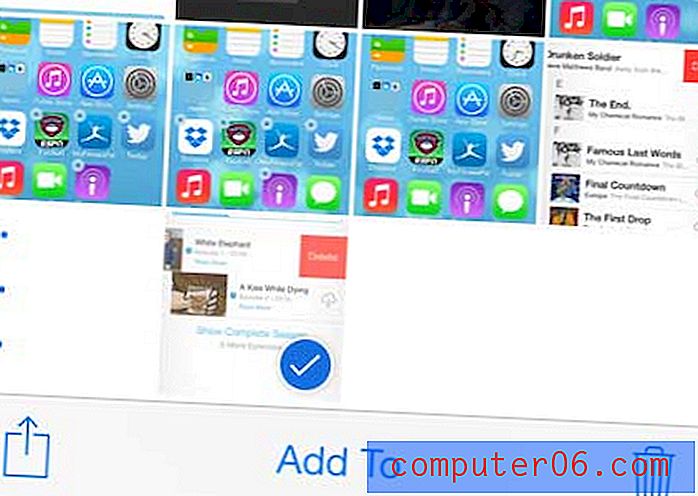
5. darbība: pieskarieties pogai Dzēst fotoattēlu .
Īsziņu dzēšana
Atsevišķas īsziņas neaizņem daudz vietas, tāpēc turpmāk norādītās darbības ir paredzētas visas īsziņu sarunas dzēšanai. Varat izlasīt šo rakstu, lai uzzinātu, kā izdzēst atsevišķu īsziņu no iPhone 5.
1. darbība: pieskarieties ikonai Ziņojumi .
2. darbība: ekrāna augšējā kreisajā stūrī pieskarieties pogai Rediģēt .
3. darbība: pieskarieties sarkanajam lokam pa kreisi no īsziņas sarunas, kuru vēlaties izdzēst.
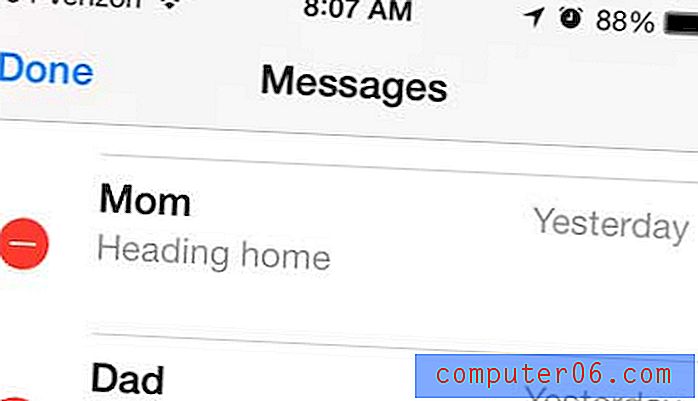
4. solis: lai izdzēstu sarunu, pieskarieties pogai Dzēst .
5. darbība: kad esat pabeidzis teksta īsziņu sarunas dzēšanu, ekrāna augšējā kreisajā stūrī pieskarieties pogai Gatavs .
Ierakstu dzēšana
Ierakstītie videoklipi ir vieni no visvairāk vietas patērējošajiem priekšmetiem daudziem cilvēkiem, un daudzi no šiem cilvēkiem varētu ietaupīt daudz vietas, atbrīvojoties no nevajadzīgiem video. Lai uzzinātu, kā rīkoties, veiciet tālāk norādītās darbības. Šeit atrodams arī padziļinātāks raksts par ierakstītā video dzēšanu.
1. darbība: pieskarieties ikonai Fotoattēli .
2. darbība: pieskarieties opcijai Video .
3. darbība: pieskarieties pogai Atlasīt ekrāna augšējā labajā stūrī.
4. darbība: atlasiet dzēšamo videoklipu, pēc tam pieskarieties miskastes ikonai.
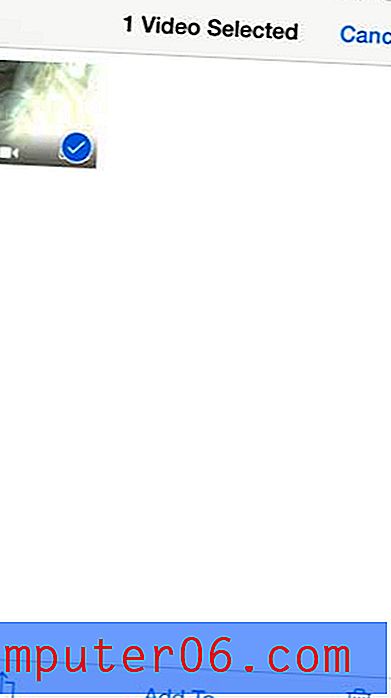
5. darbība: pieskarieties pogai Dzēst video .
Lietotņu dzēšana
Neizmantotās lietotnes, īpaši spēles, var patērēt daudz vietas cietajā diskā, kā arī mājas ekrāna vietu. Tomēr ne visas lietotnes var noņemt, tāpēc šajā rakstā skatiet to lietotņu sarakstu, kuras nevar izdzēst. Veiciet tālāk norādītās darbības, lai no sava iPhone noņemtu vecās vai nelietotās lietotnes.
1. darbība: pieskarieties un turiet izdzēstās lietotnes ikonu, līdz visas ekrānā esošās lietotnes sāk drebēt.
2. darbība: pieskarieties mazajam x ikonas augšējā kreisajā stūrī.
3. solis: pieskarieties pogai Dzēst, lai apstiprinātu, ka vēlaties dzēst lietotni un visus tās datus.
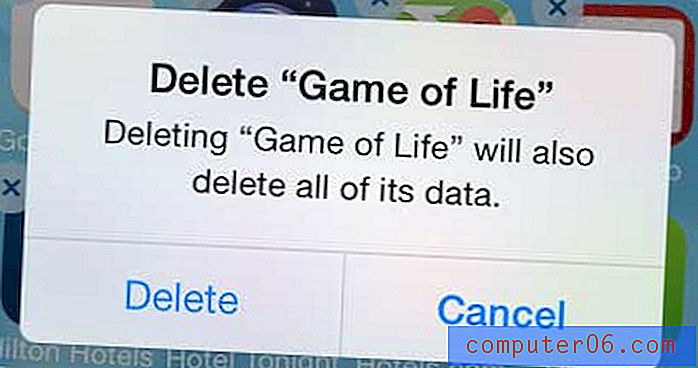
Lai iegūtu sīkāku skaidrojumu par lietotņu dzēšanu iPhone, varat izlasīt šo rakstu.
Notikumu dzēšana
Lietotne Piezīmes ir lielisks veids, kā pierakstīt svarīgu informāciju, kas jums varētu būt nepieciešama vēlāk, taču tas var izraisīt lielu piezīmju saglabāšanu jūsu ierīcē. Tas var būt arī ļoti noderīgi, ja savā iPhone lietojat Spotlight meklēšanas funkciju.
1. darbība: pieskarieties ikonai Piezīmes .
2. solis: atlasiet piezīmi, kuru vēlaties dzēst.
3. darbība: ekrāna apakšā pieskarieties miskastes ikonai.
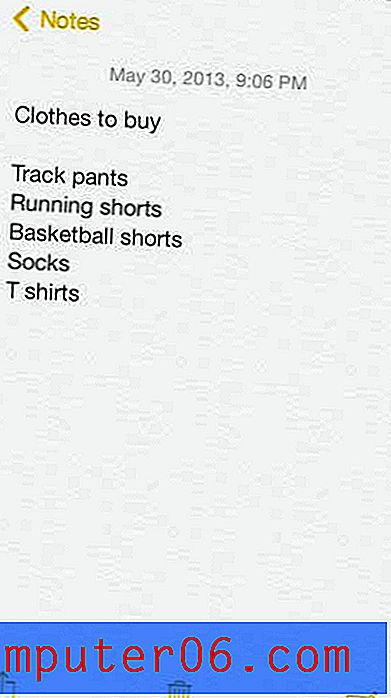
4. solis: pieskarieties pogai Dzēst piezīmi .
Ja jums ir daudz svarīgu failu, kurus vēlaties dublēt, vai ja datora datora cietajā diskā trūkst vietas, izpētiet, kā iegūt pārnēsājamo cieto disku. Tos ir viegli uzstādīt un tie ir pieejami par pieņemamu cenu, un tie ir viens no vienkāršākajiem veidiem, kā uzglabāt lielu daudzumu failu.



